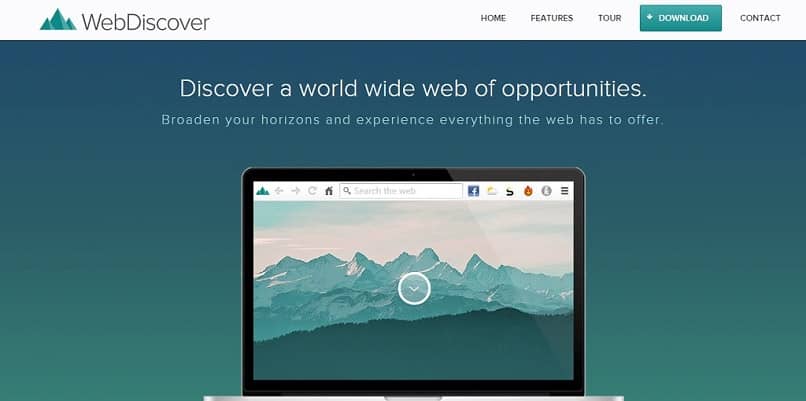
Wielu użytkowników chce odinstalować Przeglądarka WebDiscover z ich komputerów z systemem Windows, głównie dlatego, że wolą inną przeglądarkę niż ta.
Chociaż możliwe jest całkowite usunięcie tej wyszukiwarki z systemu, jest też tryb w którym tylko pasek lub menu zostanie usunięte na ekranie głównym.
Następnie zobaczymy obie procedury, o których warto wspomnieć, że mają zastosowanie zarówno do Windowsa 10, jak i do wersji 8 i 7.
Aby uniknąć problemów podczas korzystania z niej, ważne jest, aby wiedzieć, która przeglądarka jest najbardziej zalecana w przypadku Twojego komputera.
Kroki, aby usunąć WebDiscover z widoku
Dla użytkowników, którzy chcą ukryć lub usunąć pasek wyszukiwania tego dodatku, procedura będzie bardzo prosta. Cóż, wystarczy wyeliminować procesy, które ją utrzymują.
Po pierwsze, musisz być na ekranie swojego komputera, aby móc naciskać klawisze „Alt + Ctrl + Del”. Możesz także kliknąć prawym przyciskiem myszy pasek zadań, a następnie kliknąć opcję, aby otworzyć „Menadżer zadań„Aby zakończyć tę samą akcję.
System wyświetli okno administratora, w którym będziesz musiał wybrać zakładkę „Procesy”Na górnym pasku, aby mieć pełny dostęp do tej sekcji.
Następnie następną rzeczą, którą zrobisz, jest przewijanie widoku przez listę procesów, aż znajdziesz zadanie „Przeglądarka WebDiscover”. Później możesz kliknąć element prawym przyciskiem myszy i wybrać opcję „Dokończ pracę domową”.
W ten sposób zobaczysz, jak system usuwa działającą jednostkę z listy. Musisz powtórzyć tę czynność ze wszystkimi elementami listy, które noszą nazwę lub ją zawierają.
Na koniec możesz wrócić do pulpitu i zalecamy naciśnięcie „F5„Aby ją zaktualizować, usuniesz wyszukiwarkę z ekranu głównego. Musisz jednak pamiętać, że nie było to przeznaczone do odinstalowania przeglądarki WebDiscover.
Jeśli nadal znajdujesz pasek wyszukiwania na swoim komputerze, możliwe, że zapomniałeś zakończyć proces. W takim przypadku wystarczy ponownie sprawdzić i upewnić się, że wszystkie bez wyjątku zostały zakończone.
Czy chcesz całkowicie odinstalować przeglądarkę WebDiscover?
Po wykonaniu powyższej procedury możesz wykonać następujące kroki, aby całkowicie usunąć tę wyszukiwarkę.
Aby system mógł odinstalować przeglądarkę WebDiscover, musisz zacząć od przejścia do „Panel sterowania”. Najłatwiejszym i najszybszym sposobem jest skorzystanie z wyszukiwarki Windows znajdującej się na pasku zadań.
Możesz jednak wyszukiwać bezpośrednio z „Początek„, W obu przypadkach musisz wpisać nazwę”Panel sterowania„I uzyskaj do niego dostęp.
W związku z tym system wyświetli szereg opcji dla „Dostosuj ustawienia komputera”. Spośród dostępnych ikon będzie jedna o nazwie „Programy”, musisz wybrać dostęp, który znajduje się poniżej, ten, który mówi „Odinstaluj program”.
Dzięki temu w nowym oknie zostanie wyświetlona lista wszystkich aplikacji zainstalowanych na komputerze z systemem Windows.
Teraz musisz przewijać widok i wyszukiwać, aż znajdziesz element WebDiscover, który chcesz odinstalować, będzie miał wersję wyszukiwarki, którą masz obok nazwy.

W następnym kroku będziesz musiał tylko zaznaczyć plik i kliknąć go prawym przyciskiem myszy. W ten sposób system zapewni opcję „Odinstaluj„, Które użytkownik wybierze za pomocą kliknięcia lub naciśnięcia”Wchodzić”.
Podobnie system Windows sprawdzi, czy naprawdę chcesz odinstalować. Aby kontynuować, kliknij „Akceptować”. Proces może chwilę potrwać, więc trzeba będzie czekać.
Czy można potwierdzić, że został usunięty?
Najlepszym sposobem, aby sprawdzić, czy odinstaluj, polega na bezpośrednim przeszukaniu WebDiscover.
Oznacza to, że możesz otworzyć dowolny folder na komputerze, aby mieć dostęp do paska wyszukiwania, który zwykle znajduje się w prawym górnym rogu.
W nim musisz napisać „Przeglądarka WebDiscover”. Jeśli wyniki nic nie pokazują, oznacza to, że pomyślnie odinstalowałeś przeglądarkę WebDiscover.
Jeśli chcesz wypróbować inny typ wyszukiwarki, zawsze możesz spróbować zainstalować i pobrać Brave Browser lub możesz wypróbować anonimową przeglądarkę Przeglądarka Tor.
Bez względu na to, z jakiej przeglądarki korzystasz i chcesz mieć prywatność, zawsze możesz uniemożliwić przeglądarce, której używasz, śledzenie Twojej aktywności w Internecie.

